Подключитесь к серверу с помощью Terminal в Mac OS
1. Mac OS Terminal
Вы, вероятно, уже знаете о PuTTY, бесплатном приложении, которое позволяет подключаться к другому компьютеру, например Linux, для выполнения команд, точно так же, как вы работаете с Terminal, поэтому вы можете установить его на Mac OS для использования. Но возможно вы еще не знаете, что Mac OS уже имеет аналогичное приложение, которое очень знакомо, но вы никогда не думаете, что оно может удаленно подключаться к компьютерам. Да, это приложение Mac OS Terminal.
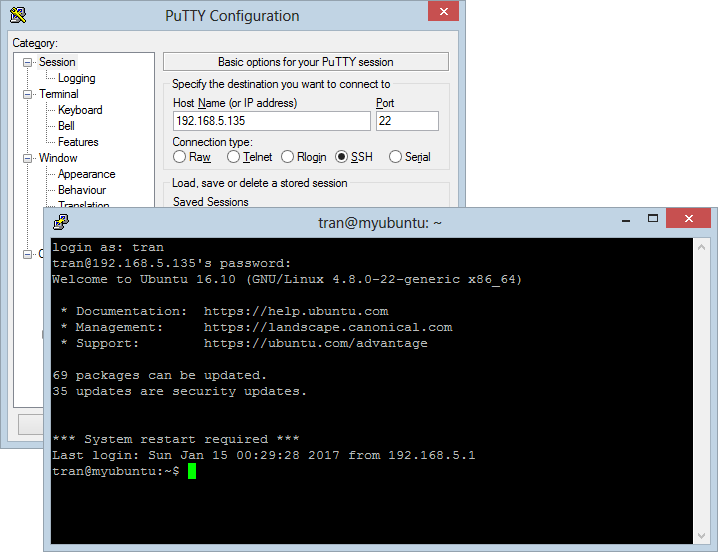
В этой статье я расскажу вам, как использовать Terminal в Mac OS для подключения к другому компьютеру.
Сначала на Lauchpad откройте приложение Terminal.
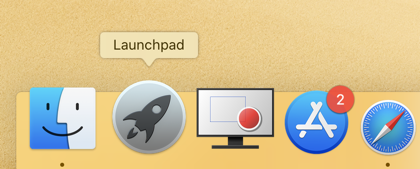
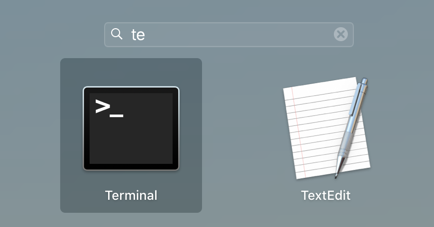
Затем щелкните правой кнопкой мыши значок Terminal на панели инструментов в нижней части экрана и выберите пункт "New Remote Connection". Откроется окно, позволяющее вам управлять и добавлять Server, к которым вы хотите подключиться.
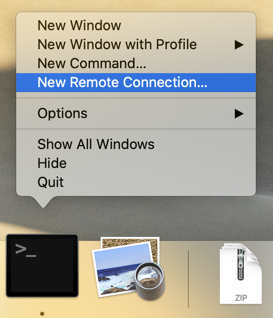
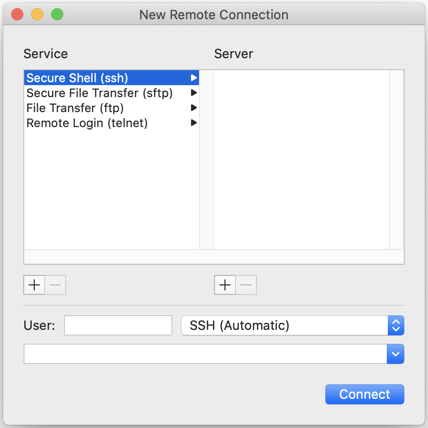
Например, если у вас есть сервер Linux (Ubuntu,..), вы можете подключиться к нему через SSH.
Примечание: обычно серверы Linux имеют предустановленный SSH Server. Если нет, то вы можете установить его, следуя приведенной ниже инструкции:
Выберите Secure Shell (ssh) слева и нажмите кнопку (+) справа, чтобы добавить новый сервер:
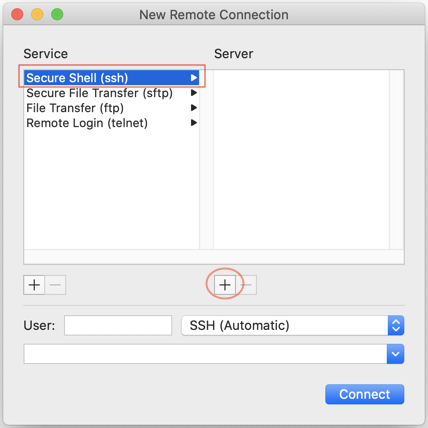
Затем введите IP-адрес сервера, к которому вы хотите подключиться:
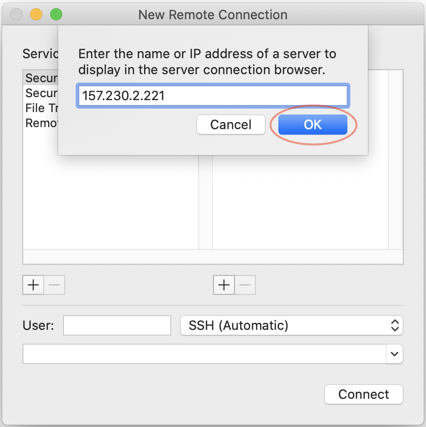
Наконец, подключитесь к серверу из списка:
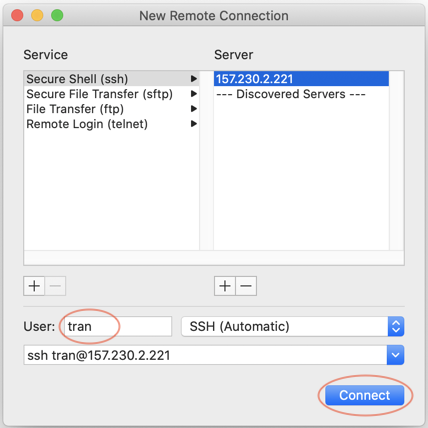
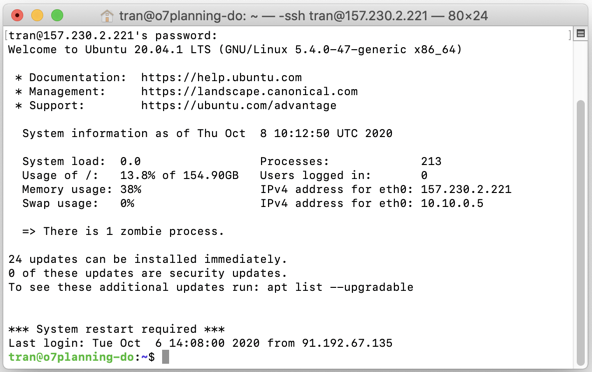
Pуководства Mac OS
- Установите виртуальную машину Mac OS в VMWare
- Установите виртуальную машину Mac OS в VirtualBox
- Обновление операционной системы Mac
- Установить Java в Mac OS
- Установите VirtualBox в Mac OS
- Как использовать горячие клавиши похожие в Windows на виртуальной машине Mac OS
- Lightshot - Скриншот инструмент для Mac и Windows
- Как сделать снимок экрана MacOS Retina и получить изображение в его реальном размере?
- Программное обеспечение Microsoft Remote Desktop для Mac OS
- Передача файлов между компьютерами с помощью Cyberduck в Mac OS
- Подключитесь к серверу с помощью Terminal в Mac OS
- Как использовать файл "hosts"?
Show More